Canva er et utrolig designverktøy, veldig enkelt å bruke, og som gjør at du kan oppnå svært profesjonelle resultater, selv om du ikke har mye erfaring. I dette innlegget skal jeg vise deg hvordan du bruker Canva fra bunnen av slik at du kan begynne å nyte alle ressursene den tilbyr. Ikke gå glipp av det!
Hva er Canva?
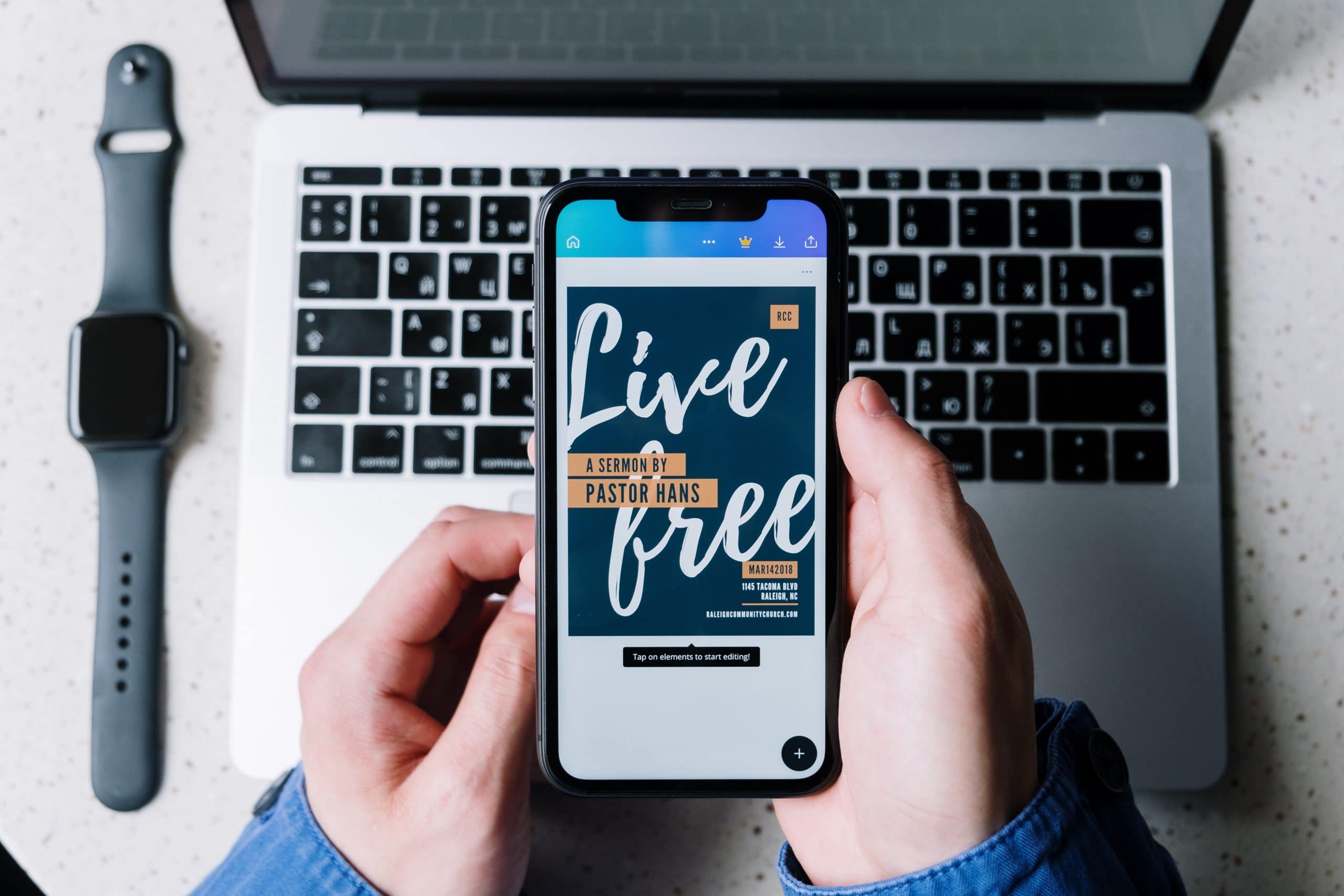
Canva er en online verktøy for design av innholdsstykker, er et gratis verktøy Men det tilbyr også en Pro-versjon, hvis du betaler et gebyr på omtrent 9 euro per måned. Selv om fordelene som tilbys av gratisversjonen er nok, og du kan gjøre mange ting.
Et av de positive punktene i dette verktøyet er at i tillegg til Internett, Den har en appversjon for IOS og Android, slik at du kan få tilgang til og redigere designene dine fra datamaskinen og fra mobiltelefonen.
Er en ideelt verktøy for å lage innhold for dine sosiale nettverk, enten du har en bedriftsprofil eller om de er personlige nettverk. Men det er også en god ressurs for å lage populært innhold, for eksempel infografikk eller presentasjoner.
Hvor finner du maler for Canva
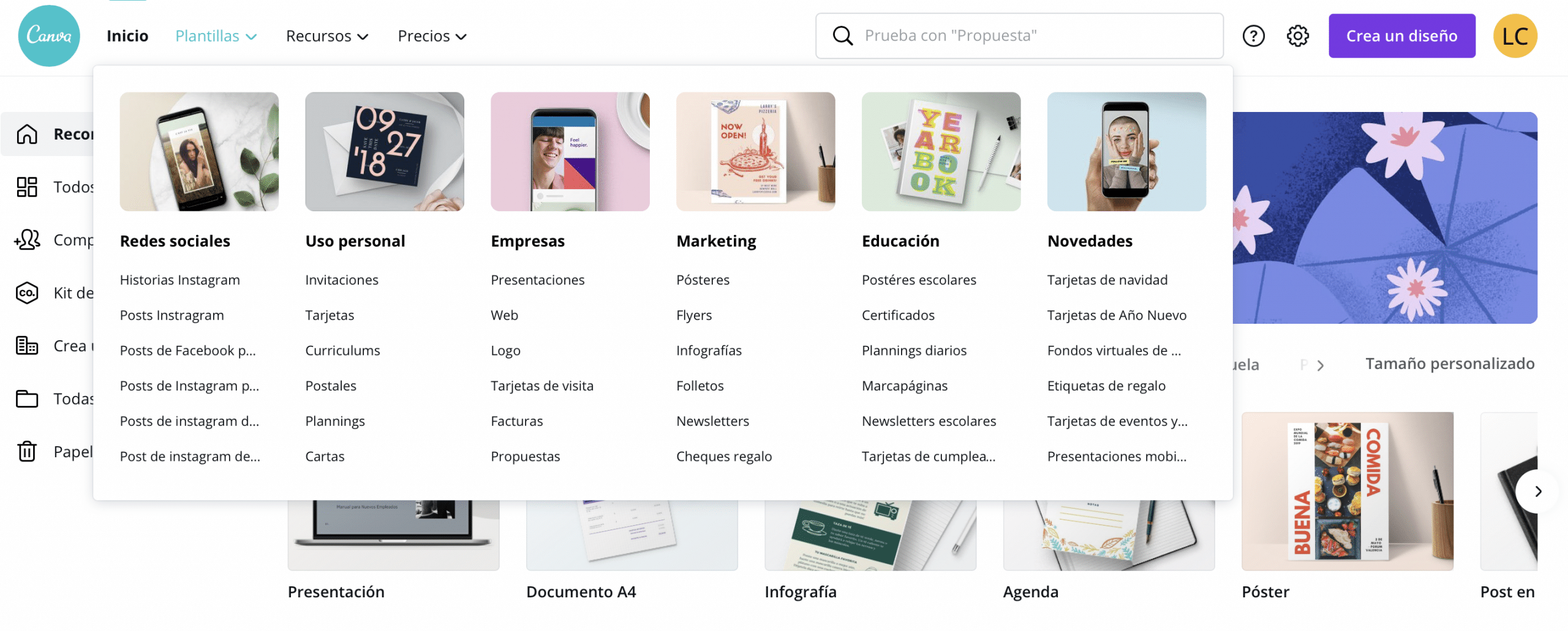
De er den kraftigste ressursen i Canva. Både i appen og på nettet finner du et uendelig antall maler at de vil tillate deg generere innhold veldig raskt, fordi du bare trenger å velge en og erstatte bildene og tekstene med dine egne.
For å gjøre malen bedre tilpasset innholdet ditt, kan du alltid endre noen elementer og farger i designet.
De beste Canva-malene
Maler for personlig bruk
De maler som lar deg lage et attraktivt CV tilpasset dine behov. I Canva har du CV-design i alle stiler og farger, slik at anbefalingene vi alltid gir om å tilpasse utformingen av CV-en din til jobben du søker på med dette verktøyet, kan slutte å være et mareritt.
Du har minimalistiske design og mer forseggjorte design. Husk at malene kan redigeres, så hvis du ikke er overbevist om for eksempel fargen, men hvis designen, kan du alltid endre den.
En annen ressurs som jeg bruker mye er maler å lage planlegginger og kalendere. Du kan tilpasse dem, og de er et flott verktøy for å organisere uken, måneden eller dagen din.
Maler for sosiale medier
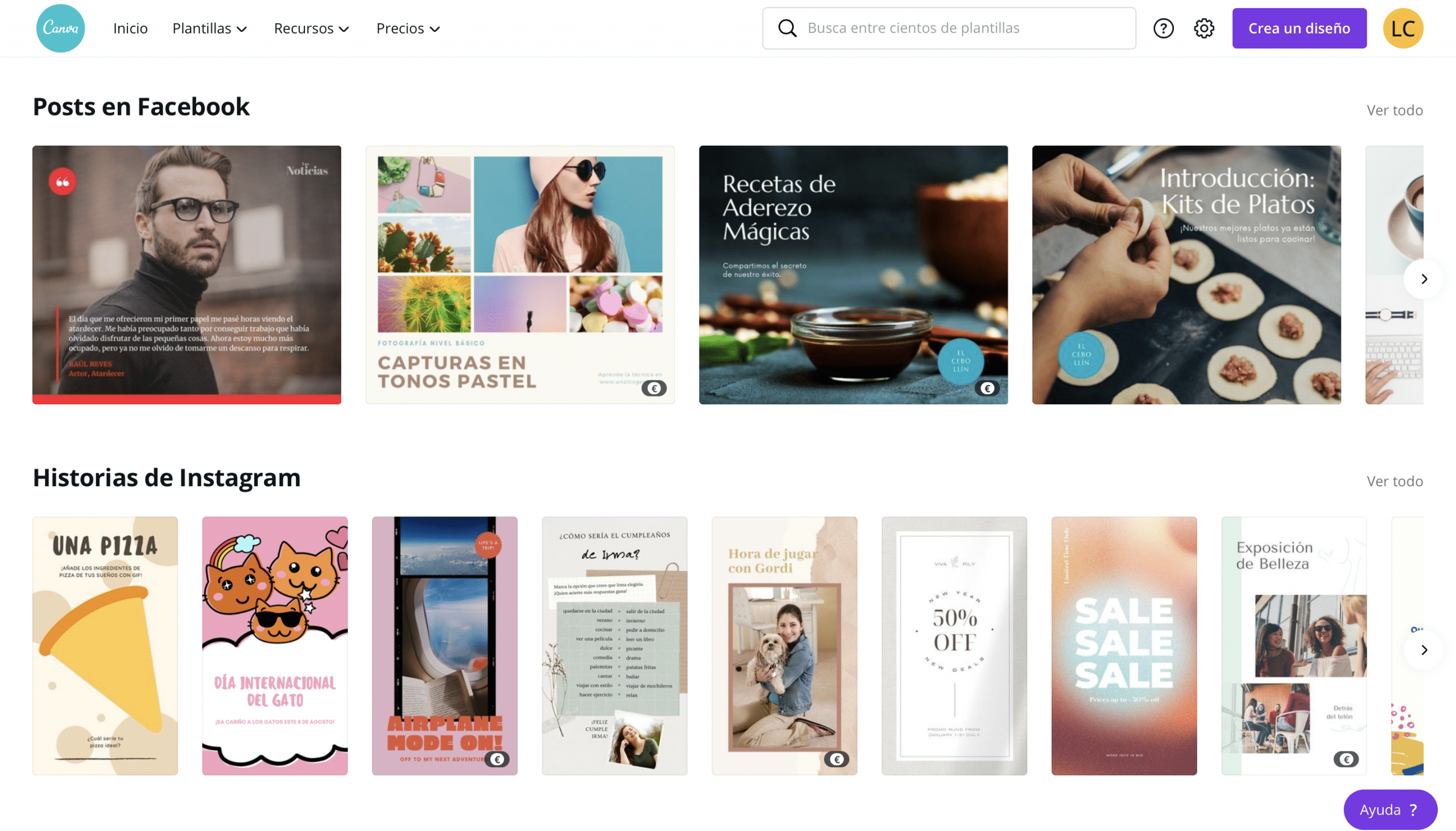
For sosiale nettverk har du alle slags maler, kan du opprette fra historier mer slående for Instagram for innlegg for feeden, for Facebook eller videoer for TikTok og Reels. Det er også interessant, som en ressurs, malene den tilbyr for å lage miniatyrbilder for YouTube-videoer eller malene designet for å generere deltakende dynamikk i sosiale nettverk og undersøkelser.
Det gode er at hvis du for eksempel lager innhold til din mate fra instagram, Med Canva kan du sikre at du opprettholder harmoni og stil i alle publikasjonene dine. Hvis du tror på alt mate I det samme dokumentet kan du se hvordan brikkene oppfører seg sammen, og du kan bruke samme fargepalett på dem alle.
Maler for virksomheten
Canva er et perfekt gyldig verktøy for arbeidsplassenLar lage veldig profesjonelt innhold. For den daglige virksomheten, maler for lage presentasjoner De er essensielle, de lar deg lage profesjonelle og visuelt attraktive design som vil følge og tilføre verdi til utstillingene dine.
På spørsmål om bedriftens visuelle identitet, Canva er det perfekte programmet for nybegynnere som leter etter kvalitet. Du har maler for ham logo design, noe grunnleggende i manualen til visuell identitet til ethvert merke.
Bank med bilder, videoer, ikoner og illustrasjoner
Canva i et enormt komplett verktøy. Innen nettet, har en innebygd bank med bilder, videoer og grafiske ressurser, for å innlemme arkivbilder, videoer, former, ikoner og illustrasjoner, trenger du ikke engang å gå ut av programmet, selv om du selvsagt kan, det lar deg også laste opp eksterne ressurser.
Videoer og bilder
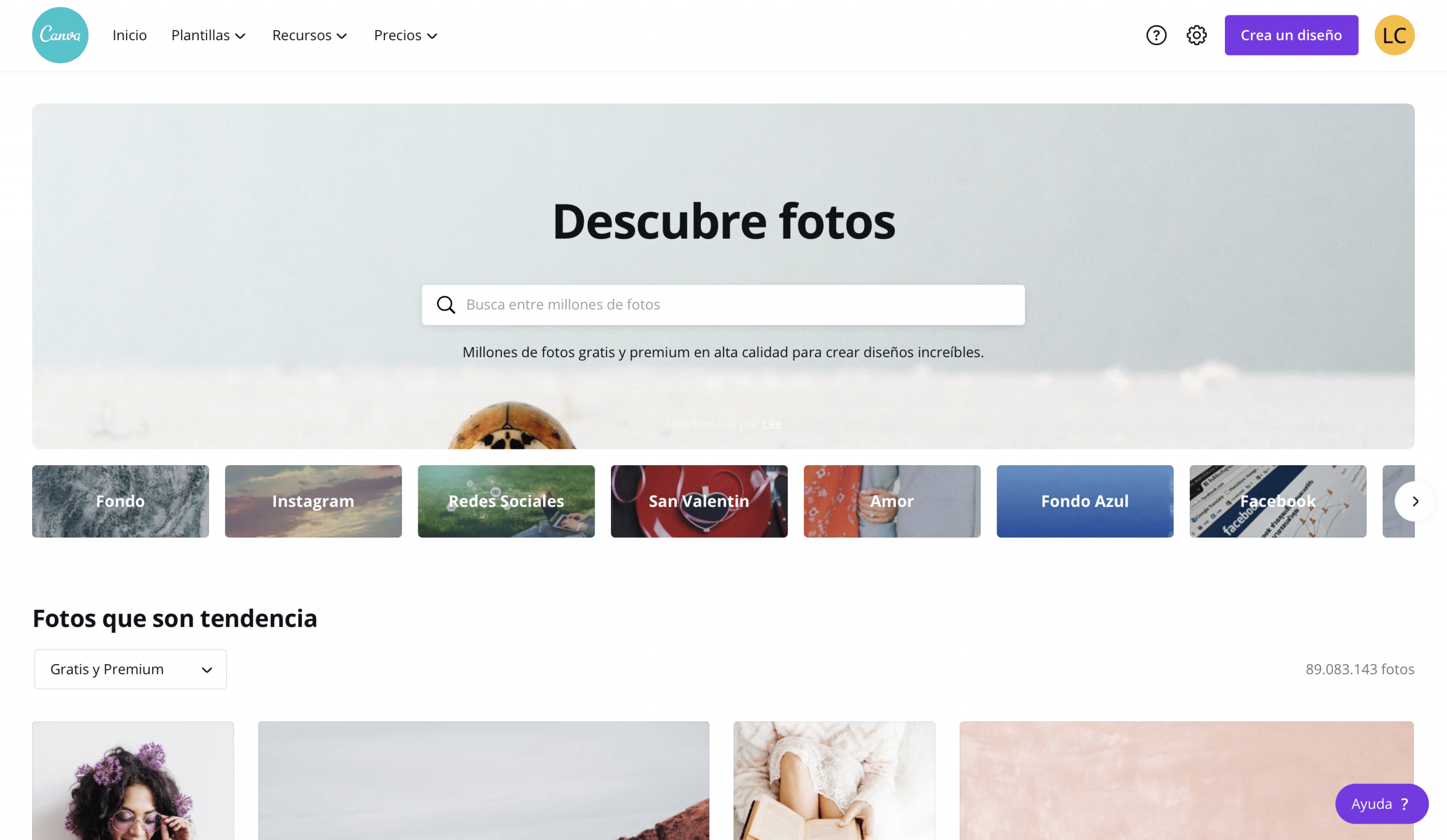
Hvis du merker det, er noen ressurser underlagt pro-abonnementet, men likevel har du nok gratis ressurser til å gjøre designene dine mer visuelle og attraktive.
For å legge til bilder og videoer kan du trykke direkte og vises midt i malen, eller du kan dra dem for å plassere den på de allerede opprettede bilderammene. For å endre størrelse og endre beskjæringen av et bilde, må du bare dobbeltklikke på det og flytte det til det passer deg.
Filtre og effekter
Innen Canva kan du også bruke filtre og effekter på bilder for å hjelpe deg med å matche stilen til bildene dine.
Former, ikoner og illustrasjoner
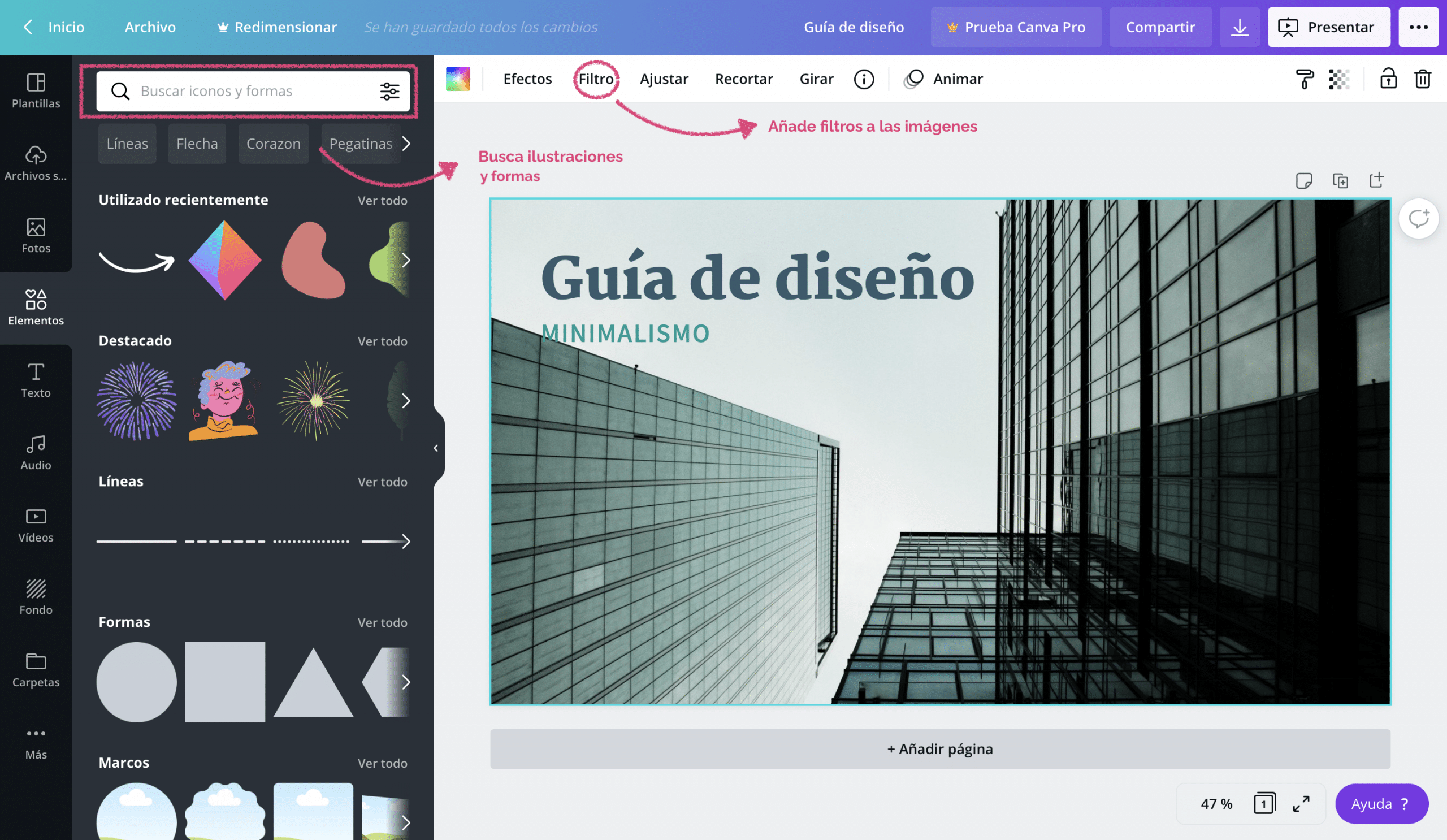
De settes inn på samme måte som bildene, de er veldig interessante å gi ekstra informasjon til innholdet og å forsterke ideer, men også å legge til dekorative elementer til designene dine.
I elementdelen kan du også legge til bilderammer der du kan legge til innhold senere. Veldig nyttig for å lage dine egne maler.
Kart tilgjengelig i Canva
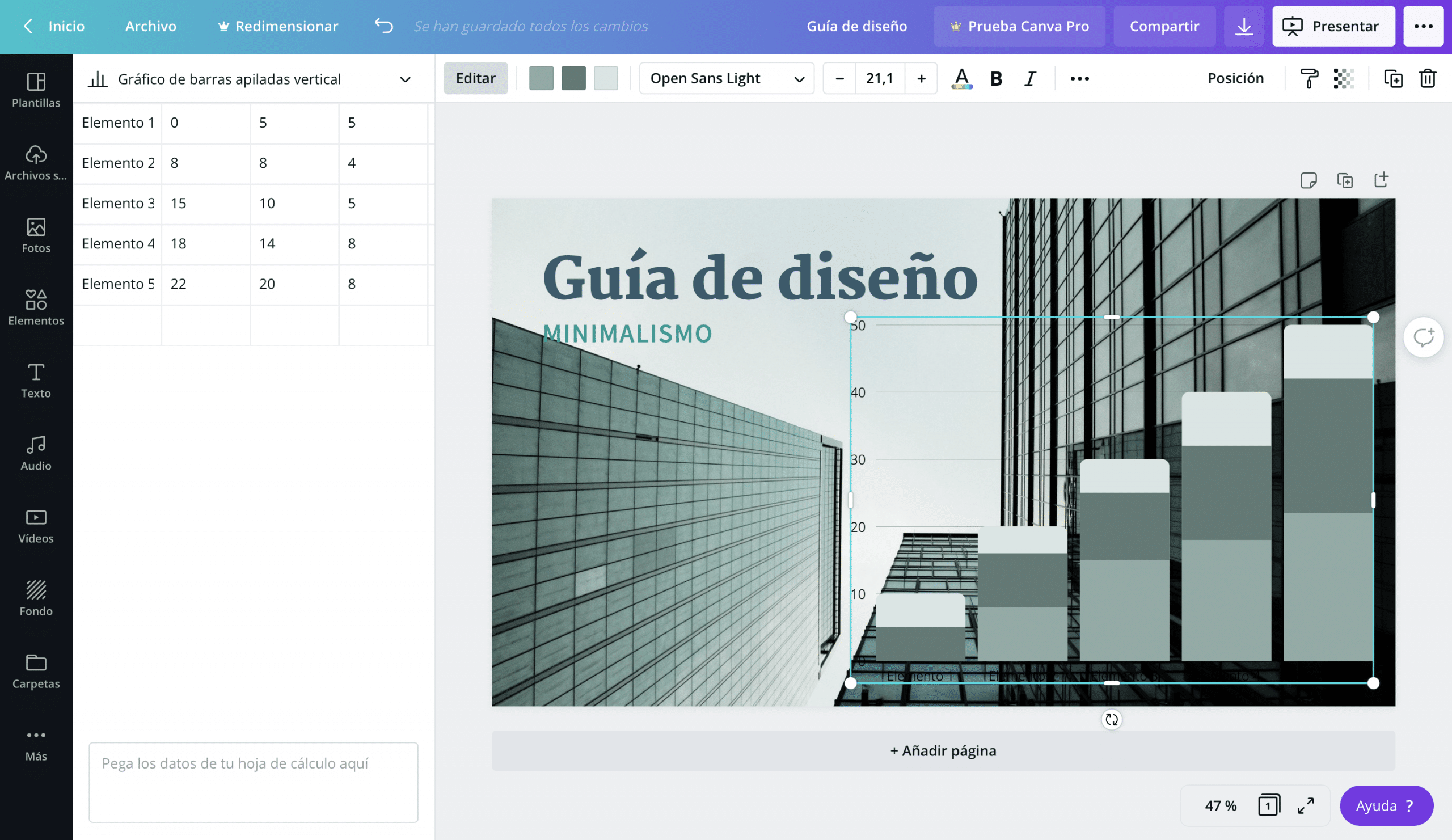
Fra elementpanelet du kan legge til enkel grafikk til dokumentene dine i Canva. Du har flere modeller tilgjengelig: bar, lineær, sirkulær, spredning ...
Du kan redigere dem og legge inn dataene direkte i Canva, når du setter dem inn på siden, åpnes et lite regneark på venstre side av programmet slik at du kan gjøre det.
Typografiske skrifttyper og fargepaletter
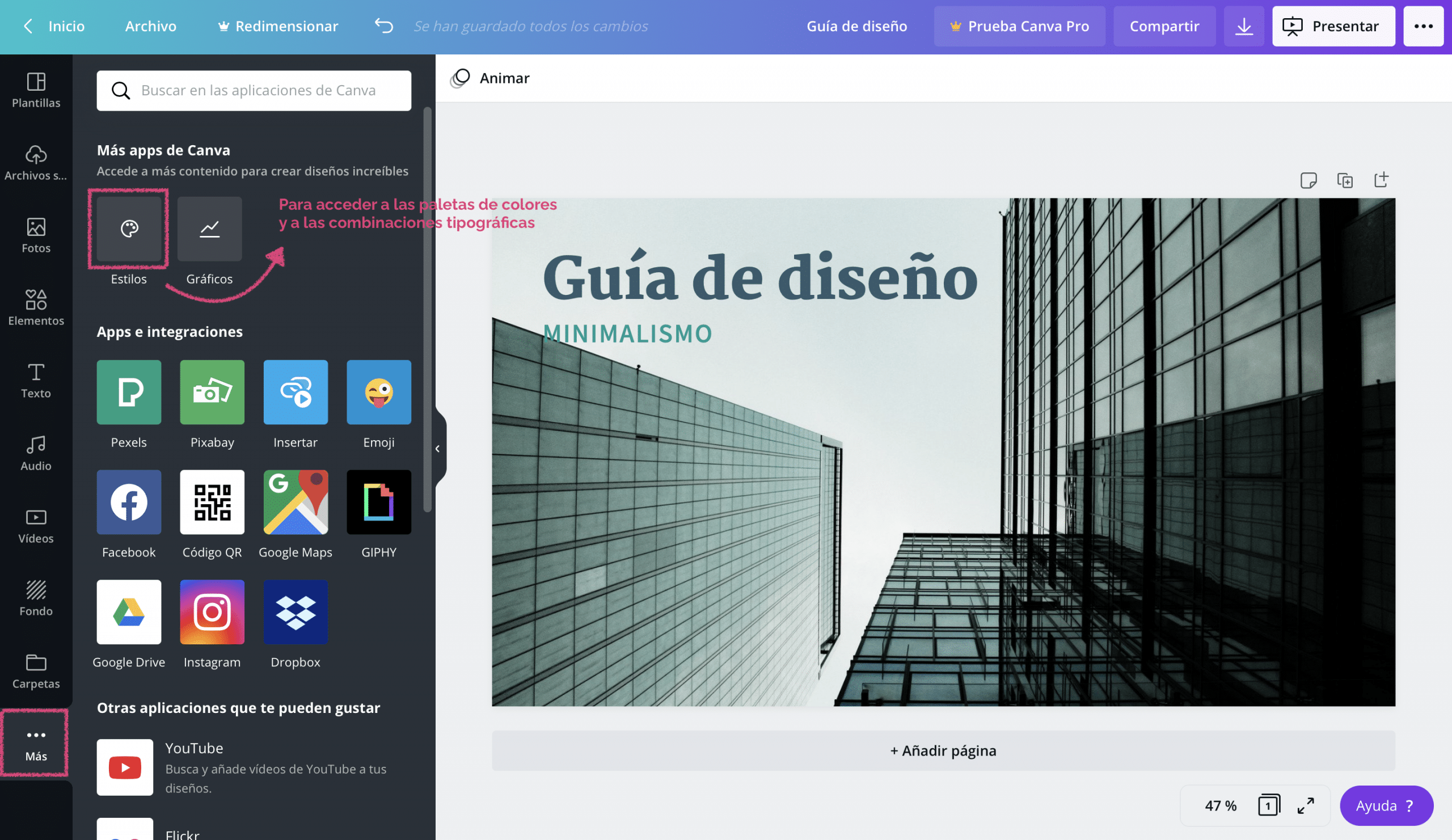
Canva tilbyr deg et bredt utvalg av fargepaletter og skrifttyper, slik at du kan velge den beste for hvert design. For å få tilgang til dem, gå til sidepanelet, til knappen «mer»> «stiler».
Hvis du skal designe fra et tomt dokument og ikke skal bruke noen mal, Canvas fargepaletter hjelper deg med å velge et harmonisk fargevalg. Når du setter inn et bilde, vises fargepaletten til fotografiet i fargevalgene, slik at du kan velge bilder med en lignende palett eller gi disse fargene til de forskjellige elementene i dokumentet.
Når det gjelder typografiske skrifttyper, er det mest interessante at de ikke bare gir deg tilgang til et stort utvalg, de gir deg ideer om typekombinasjoner som er brutale.
Noen vanlige spørsmål om Canva
Hvordan kan jeg opprette kontoen min på Canva?
For å opprette en ny konto i Canva, det er bare å gå inn på nettet og klikke på «registrer» (til høyre, øverst på skjermen).
Det gir deg muligheten til å registrere deg med Google-kontoen din, Facebook eller via e-post. Velg alternativet du foretrekker, og du er klar til å begynne å nyte Canva.
Er det bedre å jobbe med maler eller fra bunnen av?
Det kommer an på, Det kommer an på hvor tydelig du har designet, tiden du vil bruke og din opplevelse. Du har alltid muligheten til å designe på et tomt dokument, du kan lage flotte stykker som begynner fra bunnen av. Men det betyr ikke at det er mindre profesjonelt å jobbe med maler, maler er en flott ressurs, som sparer tid og at de er der for deg å dra nytte av.
Hvordan kan jeg lagre designene mine?
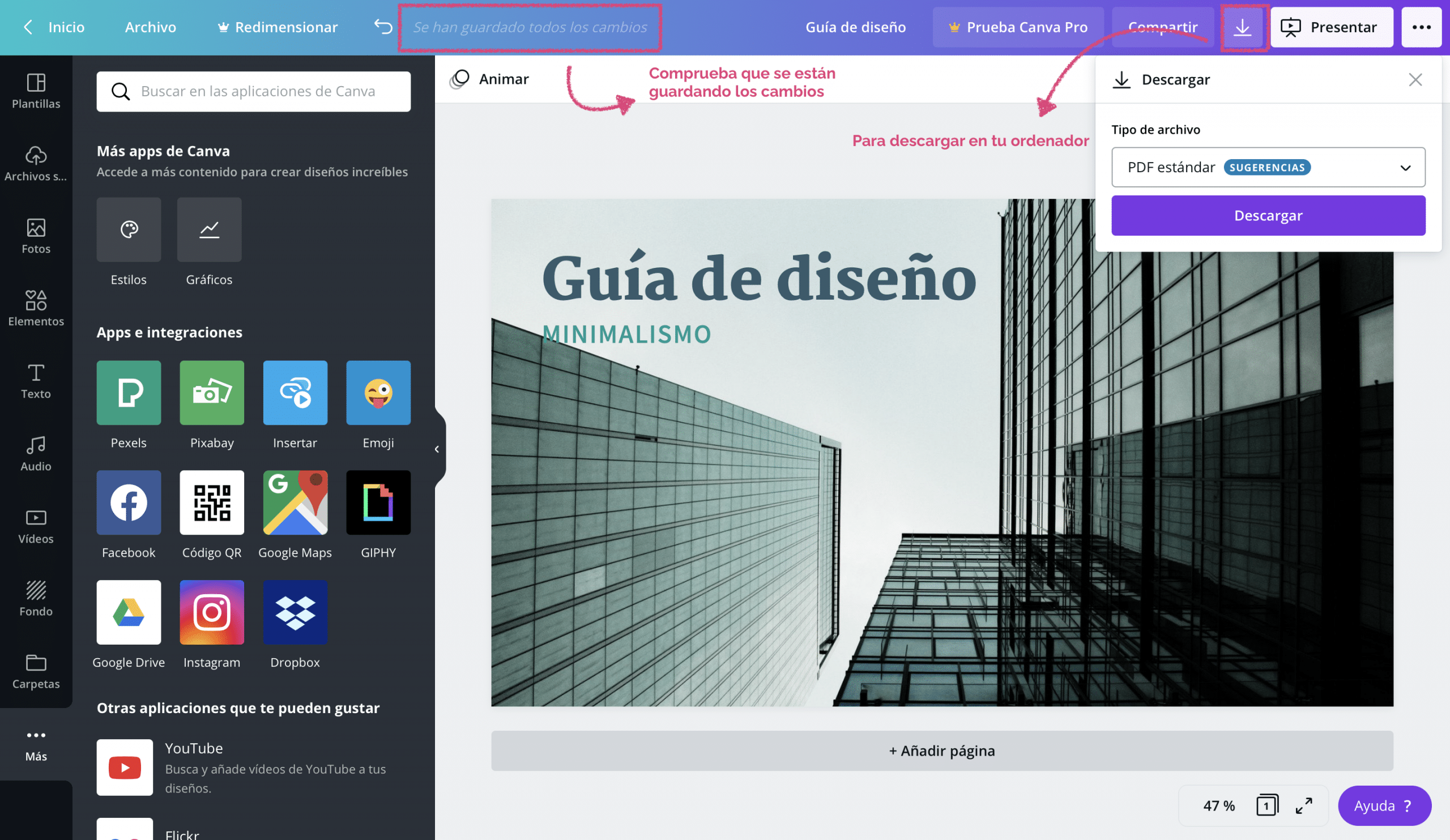
Ikke bli gal på jakt etter en knapp for å lagre endringene i Canva, fordi dette verktøyet lagrer dem automatisk når du redigerer dokumentet.
Ja Du kan laste ned designene til datamaskinen din ved å trykke på "nedlastinger" -knappen på høyre side av skjermen Du kan til og med lagre presentasjonene dine som en PowerPoint-fil!
Til slutt, husk det Canva fungerer som en sky. Du har tilgang til designene dine fra hvilken som helst enhet du logger på Du trenger bare en internettforbindelse!
